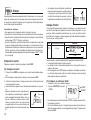KL-750E
Guida dell’utilizzatore

I-1
Introduzione
Congratulazioni per la scelta della stampante per etichette KL-750E CASIO.
Questa stampante per etichette CASIO consente di stampare etichette adesive
per un’ampia gamma di applicazioni, come per esempio: etichette per nomi,
etichette per cassette, per floppy disk, per fascette, e per altre applicazioni.
È possibile produrre delle etichette attraenti e originali grazie alle seguenti fun-
zioni:
• Formati del nastro variabili (6 mm, 9 mm, 12 mm, 18 mm)
• Attraenti font di caratteri a bastone
• Effetti per i font (ombreggiatura, sottolineatura, riquadro)
• Simboli incorporati
• Memoria per testi
È anche possibile usare nastri con supporti disponibili opzionalmente per crea-
re timbri originali.
Tutto ciò rende la stampante per etichette CASIO lo strumento perfetto per
qualsiasi esigenza di etichettatura!
Importante!
• Per eventuali operazioni di assistenza, rivolgersi al proprio rivendito-
re.
• Notare che il fabbricante non può essere ritenuto responsabile in
nessun caso da parte di terzi per eventuali perdite o danni che pos-
sono derivare dall’uso di questo prodotto.
• Notare che il fabbricante non può essere ritenuto responsabile per
nessun danno derivante da perdite dei dati causate da problemi di
funzionamento, riparazioni o interruzione dell’alimentazione.
• Spetta all’utilizzatore fare delle copie di riserva dei dati importanti.
• Tenere questo manuale a portata di mano per riferimenti futuri.
Indice
Parte 1 Informazioni generali ....................................................... 2
Precauzioni importanti .....................................................................................2
Guida generale ................................................................................................ 3
Menu della stampante per etichette ............................................................... 4
Parte 2 Preparativi ........................................................................ 4
Alimentazione .................................................................................................. 4
Sostituzione delle pile......................................................................................4
Per sostituire le pile ................................................................................. 5
Trasformatore CA ............................................................................................ 5
Per collegare il trasformatore CA ........................................................... 5
Accensione e spegnimento dell’unità ............................................................. 5
Azzeramento della memoria........................................................................... 5
Per azzerare la memoria ........................................................................ 5
Funzione di spegnimento automatico ............................................................. 5
Caricatori di nastro .......................................................................................... 5
Per inserire un caricatore di nastro ........................................................ 6
Specificazione della larghezza del nastro ...................................................... 6
Per specificare la larghezza del nastro di 6 mm ..................................... 6
Parte 3 Introduzione di caratteri e di simboli.............................. 7
Simboli e indicatori sul display ....................................................................... 7
Introduzione di base di lettere e numeri ......................................................... 8
Per introdurre lettere e numeri ............................................................... 8
Tasto CODE .................................................................................................... 9
Simboli speciali ............................................................................................... 9
Per introdurre simboli speciali ................................................................ 9
Parte 4 Cancellazione e inserimento di caratteri ....................... 9
Spostamento del cursore ................................................................................9
Per spostare il cursore ........................................................................... 9
Cancellazione di singoli caratteri .................................................................... 9
Per cancellare i caratteri usando il tasto BS ........................................... 9
Per cancellare i caratteri usando il tasto DEL ...................................... 10
Cancellazione della visualizzazione ............................................................. 10
Per cancellare la visualizzazione ......................................................... 10
Modifica del testo .......................................................................................... 10
Per inserire nuovi caratteri ................................................................... 10
Per cambiare i caratteri esistenti in altri differenti ................................. 10
Italiano

I-2
Parte 1 Informazioni generali
Questa parte del manuale fornisce informazioni importanti necessarie per im-
parare ad usare la stampante per etichette sfruttando tutto il suo potenziale.
Leggere attentamente questa parte prima di usare la stampante per etichette
per la prima volta.
Precauzioni importanti
• Tenere la stampante per etichette lontana da luoghi soggetti a temperature
eccessive, umidità e luce solare diretta. La gamma di temperatura consiglia-
ta va da 10°C a 35°C.
• Fare attenzione a non versare caffè, succhi di frutta o altri liquidi sulla stam-
pante per etichette.
• Fare attenzione ad evitare la penetrazione di graffette, spilli o altri oggetti
estranei nella fessura di uscita del nastro o nella sezione di stampa della
stampante per etichette.
• Non collocare oggetti pesanti sopra la stampante per etichette.
• Non cercare di smontare la stampante per etichette e non tentare di ripararla
personalmente.
• Non far cadere la stampante per etichette ed evitare forti impatti.
• Non tirare il nastro verso l’esterno e non tentare di reinserirlo forzatamente
nella stampante per etichette.
• La cartuccia della taglierina gialla all’interno della stampante per etichette
contiene una lama affilata per il taglio del nastro stampato. Tenere le dita
lontano da questa cartuccia e fare particolare attenzione a tenere la cartuccia
fuori dalla portata dei bambini.
• Non azionare la leva della taglierina quando nella stampante per etichette
non è inserito un caricatore di nastro, perché ciò potrebbe danneggiare la
lama della taglierina.
• Non esercitare forza eccessiva sulla leva della taglierina del nastro, perché
ciò potrebbe danneggiare la stampante per etichette.
• Non usare benzina, trielina o altri agenti chimici volatili per pulire l’esterno
della stampante per etichette. Usare un panno morbido e asciutto o un panno
morbido inumidito con una blanda soluzione di acqua e detergente neutro.
Strizzare il panno fino a che è quasi asciutto prima di passarlo sulla stampan-
te.
Parte 5 Formato dei caratteri e effetti per il testo .................... 10
Formato dei caratteri ..................................................................................... 10
Per cambiare il formato dei caratteri .....................................................11
Effetti per il testo............................................................................................ 11
Per specificare un effetto per il testo .....................................................11
Parte 6 Stampa ............................................................................ 12
Stampa di un nastro ......................................................................................12
Per stampare un nastro ........................................................................ 12
Stampa di timbri ............................................................................................ 12
Per stampare un nastro per timbri ........................................................ 12
Stampa a specchio ........................................................................................ 13
Per attivare e disattivare la stampa a specchio .................................... 13
Altre funzioni e operazioni di stampa ........................................................... 13
Alimentazione automatica del nastro ........................................................... 13
Per attivare e disattivare l’alimentazione automatica del nastro ........... 13
Per alimentare il nastro manualmente .................................................. 14
Densità di stampa .........................................................................................14
Per regolare la densità di stampa......................................................... 14
Parte 7 Memoria .......................................................................... 14
Per memorizzare i dati ......................................................................... 14
Per richiamare un testo dalla memoria ................................................. 14
Per cancellare un testo dalla memoria ................................................. 15
Parte 8 Riferimento ..................................................................... 15
Sostituzione della lama della taglierina del nastro ........................................ 15
Per sostituire la lama della taglierina del nastro ................................... 15
Pulizia della testina e del rullo della stampante ............................................ 16
Per pulire la testina e il rullo della stampante ....................................... 16
Impostazioni iniziali al momento dell’accensione ......................................... 16
Inizializzazione della stampante per etichette .............................................. 16
Per inizializzare la stampante per etichette .......................................... 17
Soluzione di problemi ....................................................................................17
Caratteristiche tecniche .................................................................................18

I-3
• Una testina della stampante sporca può causare macchie sulla stampa. In
questo caso, pulire la testina della stampante con un bastoncino di cotone
imbevuto di alcool (pagina 16).
• Se si usa la stampante per etichette nei pressi di un televisore o di una radio,
essa può interferire con la ricezione.
Guida generale
Retro/Lato sinistro
Leva della taglierina
del nastro
Coperchio del comparto pile
Connettore per il trasformatore
CA opzionale
Fessura di uscita del nastro
Pannello anteriore
Tasti dei caratteri
Tasto di funzione
Tasti di alimentazione
Per accendere e spegne-
re la stampante.
Leva della taglierina
del nastro
Display a cristalli liquidi
Precauzioni sull'uso della taglierina del nastro
Osservare le seguenti importanti precauzioni quando si usa la leva
della taglierina del nastro.
1. Quando si usa la leva della taglierina del nastro, fare attenzione a
non premerla troppo forte.
2. Riportare sempre la leva della taglierina del nastro con la mano nella
sua posizione originale dopo che il nastro è stato tagliato.
12

I-4
Menu della stampante per etichette
Il funzionamento della stampante per etichette è stato studiato per essere il più
semplice possibile, mediante i menu sullo schermo che è possibile usare per
scegliere le impostazioni necessarie. Ogni menu è descritto in dettagli nelle
sezioni seguenti di questo manuale, ma tenere presente i seguenti generici
punti quando si usano i menu.
• La voce che è sottolineata in un menu è quella attualmente scelta.
.: ;,
• Usare H, J, K e L per spostare la sottolineatura verso sinistra, verso
destra, verso l’alto e verso il basso e per cambiare la voce scelta.
• Premere SET per eseguire la voce sottolineata, o ESC per abbandonare il
menu visualizzato (e ritornare al menu o allo schermo precedente) senza
scegliere nulla.
• Quando si preme SET per eseguire la voce di un menu, la stampante per
etichette si sposta al menu successivo, o esegue la funzione scelta e ritorna
allo schermo per l’introduzione del testo dal quale si è iniziata l’operazione.
Parte 2 Preparativi
Questa parte del manuale spiega come inserire le pile e il caricatore del nastro,
e come eseguire altre impostazioni di base per il funzionamento della stampan-
te per etichette.
Importante!
• Leggere attentamente questa parte prima di usare la stampante per etichet-
te!
Alimentazione
La stampante per etichette può essere alimentata con otto pile formato AA o
con un trasformatore CA opzionale (AD-A95100).
Sostituzione delle pile
Un comodo indicatore di pile deboli consente di sapere quando il livello di ener-
gia rimanente nelle pile è calato eccessivamente per poter assicurare il corretto
funzionamento. Il messaggio “BATT” appare sul display se il livello di energia
rimanente nelle pile è basso quando si esegue una delle seguenti operazioni:
• Accensione della stampante
• Esecuzione di un’operazione di stampa
Ogni volta che il messaggio “BATT” appare, premere SET per farlo scomparire
dal display. La stampante per etichette è ancora in grado di eseguire alcune
operazioni, ma alcune operazioni che richiedono una notevole quantità di cor-
rente (come la stampa) possono diventare impossibili se il livello di energia
rimanente nelle pile è eccessivamente basso. Ad ogni modo, è necessario so-
stituire le pile il più presto possibile o passare all’alimentazione con il trasforma-
tore CA il più presto possibile dopo la comparsa del messaggio “BATT”.
Importante!
• Tutti i dati memorizzati nella memoria vengono cancellati ogni volta che le
pile si esauriscono e quando si sostituiscono le pile. Accertarsi di fare delle
copie di riserva scritte di tutti i dati importanti (testo e documenti).
• Le pile possono esplodere o perdere liquido e danneggiare l’unità se non le si
usa nella maniera corretta. Tenere presente i seguenti importanti punti.
• Accertarsi che il polo positivo (+) e il polo negativo (–) di ciascuna pila sia
orientato correttamente.
• Non usare mai insieme pile di tipo diverso.
• Non lasciare mai pile scariche nella stampante per etichette.
• Estrarre le pile se si prevede di non usare la stampante per etichette per un
lungo periodo di tempo.
• Sostituire le pile almeno una volta ogni 2 anni.
Attenzione!
• Non usare mai pile ricaricate con l’unità.
• Non esporre le pile al calore diretto, non cortocircuitarle e non tentare di smon-
tarle.
•
Tenere le pile fuori dalla portata dei bambini. In caso di ingestione acci-
dentale, rivolgersi immediatamente a un medico.
• Accertarsi di sostituire le pile attenendosi all’indicazione di durata delle pile
stampata sul lato delle pile stesse.
Voce attualmente scelta

I-5
Per sostituire le pile
1. Spegnere la stampante per etichette.
• Se si sta usando il trasformatore CA opzionale per alimentare la stampante,
è necessario scollegarlo dalla stampante per etichette.
2. Aprire il coperchio del comparto pile sul retro
della stampante per etichette facendolo scor-
rere nella direzione indicata dalla freccia.
3. Estrarre tutte e otto le pile vecchie.
4. Inserire otto pile nuove nel comparto pile, fa-
cendo attenzione che i loro poli positivo (+) e
negativo (–) siano rivolti nella direzione corret-
ta.
5. Rimettere a posto il coperchio del comparto pile.
Trasformatore CA
Osservare le seguenti importanti precauzioni quando si usa un trasformatore
CA per alimentare la stampante per etichette.
• Usare solo un trasformatore CA AD-A95100 CASIO originale con la stessa
tensione della corrente di rete domestica della propria zona. L’uso di un tra-
sformatore non idoneo può danneggiare la stampante per etichette.
• Accertarsi di spegnere la stampante per etichette prima di collegare il trasfor-
matore. Non accendere la stampante fino a quando il trasformatore non è
stato collegato alla stampante per etichette e alla presa di corrente CA.
• Accertarsi di scollegare il trasformatore CA dalla presa di corrente CA quan-
do non si usa la stampante per etichette.
Per collegare il trasformatore CA
Collegare il trasformatore alla stampante per eti-
chette come illustrato qui accanto. Collegare l’altro
capo del cavo ad una normale presa di corrente
CA.
Accensione e spegnimento dell’unità
Premere ON per accendere l’unità, e OFF per spegnerla.
Importante!
• Se si usa la stampante per etichette per la prima volta, è necessario prima
azzerarla.
Azzeramento della memoria
È necessario azzerare la memoria della stampante per etichette prima di usare
la stampante per la prima volta, dopo averla lasciata inutilizzata per un lungo
periodo di tempo, o nel caso in cui nulla accade quando si accende la stampan-
te, anche dopo aver sostituito le pile.
Importante!
• L’azzeramento della memoria della stampante per etichette cancella tutti i
dati in essa introdotti.
Per azzerare la memoria
1. Accertarsi che la stampante per etichette sia spenta.
2. Tenendo premuti i tasti PRINT e ESC, premere
ON per accendere la stampante.
3. Tenendo premuti PRINT e ESC, rilasciare solo
il tasto ON.
4. Premere SET per inizializzare la stampante per etichette o ESC per so-
spendere l’operazione di azzeramento senza inizializzare nulla.
• Fare riferimento a “Inizializzazione della stampante per etichette” a pagina
16 per informazioni sulle impostazioni default iniziali della stampante per eti-
chette dopo l’esecuzione dell’operazione di azzeramento.
Funzione di spegnimento automatico
Se non si esegue alcuna operazione di tasto per circa sei minuti, la stampante
per etichette si spegne automaticamente. Per riaccenderla, premere ON.
Caricatori di nastro
Procedere come descritto di seguito per inserire un caricatore di nastro nella
stampante per etichette. Dopo aver inserito il caricatore del nastro, procedere
come descritto in “Specificazione della larghezza del nastro” a pagina 6 per
segnalare alla stampante per etichette la larghezza del nastro utilizzato.
INT?

I-6
Importante!
• Non tentare mai di reinserire il nastro nel caricatore. Una volta che il nastro è
fuoriuscito dal caricatore, non è possibile riavvolgerlo. Eventuali tentativi di
riavvolgimento possono causare problemi operativi alla stampante per eti-
chette.
Per inserire un caricatore di nastro
1. Accertarsi che la stampante per etichette sia spenta.
2. Aprire il coperchio del comparto per il caricatore
del nastro.
• Se nella stampante per etichette è già installato
un caricatore, afferrarne entrambi i lati con il pol-
lice e l’indice ed estrarlo tirandolo diritto verso
l’alto.
3. Rimuovere il fermo da un caricatore di nastro
nuovo e controllare che il nastro sia pronto per
l’uso.
• Controllare che il nastro sia sotto la guida del
nastro e che non sia piegato o attorcigliato.
• Controllare che il nastro non si estenda eccessi-
vamente oltre la guida del nastro. Nel caso in cui
esso si estenda eccessivamente, tagliarne
l’estremità con un paio di forbici.
4. Usare una matita o un altro oggetto sottile simile
per eliminare eventuali allentamenti del nastro
inchiostratore come mostrato nell’illustrazione.
Notare che il nastro non si muove in questo mo-
mento.
• Se il nastro inchiostratore è allentato quando lo
si inserisce nella stampante per etichette, esso
può spezzarsi o causare altri problemi.
• Fare attenzione a girare la bobina di
avvolgimento del nastro inchiostratore soltanto
nella direzione indicata dalla freccia (a).
• Girare la bobina finché l’altra bobina (b) inizia a
girare nella direzione indicata dalla freccia. Que-
sto indica che il nastro non è allentato.
5. Inserire il caricatore del nastro nella stampante
per etichette, accertandosi che il nastro e il na-
stro inchiostratore passino tra la testina e il rul-
lo.
6. Chiudere il coperchio del comparto per il
caricatore del nastro.
7. Accendere la stampante per etichette e premere FUNCTION e quindi PRINT
(FEED) due o tre volte per accertarsi che il nastro fuoriesca senza problemi.
• Se il nastro non fuoriesce normalmente, spegnere la stampante e ricomincia-
re dal punto 1 sopra.
Specificazione della larghezza del nastro
Importante!
• Quando si usa un nastro da 6 mm, l’uso di determinati formati per i caratteri
può causare la fuoriuscita dei caratteri dalla parte superiore o dalla parte
inferiore del nastro. Accertarsi di procedere nel modo seguente per segnala-
re alla stampante per etichette che si sta usando un nastro da 6 mm.
Per specificare la larghezza del nastro di 6 mm
1. Accendere l’unità.
2. Premere FUNCTION e quindi 9 (6 mm).
3. Premere H, J, K o L per cambiare l’impostazione indicata sul display
fra ON (nastro da 6 mm) e OFF (altra larghezza del nastro).
OK!
NO!
Testina
Rullo
(b)
(a)
Guida del nastro

I-7
• Indicatore di funzione
Questo indicatore appare quando si preme il tasto FUNCTION. La pressione di
un tasto mentre questo indicatore è visualizzato sul display causa l’esecuzione
della funzione indicata sopra quel tasto.
• Indicatore di commutazione
Questo indicatore appare quando si preme il tasto SHIFT. Mentre questo indi-
catore è visualizzato sul display, la tastiera viene commutata, perciò i tasti delle
lettere introducono le lettere maiuscole. I tasti dei numeri introducono i segni di
interpunzione indicati nell’angolo in alto a destra dei tasti.
Se sia l’indicatore di modo di introduzione di lettere maiuscole che l’indicatore
di commutazione sono visualizzati sul display, la tastiera é commutata nel modo
di introduzione di lettere minuscole.
La tastiera esce automaticamente dallo stato di commutazione (e l’indicatore di
commutazione scompare) appena si introduce un carattere.
• Indicatore di codice
Questo indicatore appare quando si preme il tasto CODE. Mentre questo indi-
catore è visualizzato sul display, i tasti numerici da 1 a 0 introducono gli accenti
indicati sopra di essi e i tasti U, O, P, A, S, J, K, L, Z, C e N introducono i
caratteri speciali indicati nel loro angolo in basso a destra.
La tastiera ritorna automaticamente allo stato normale (e l’indicatore di codice
scompare) appena si introduce un accento.
• Indicatore di modo di introduzione di lettere maiuscole
Questo indicatore appare quando la stampante per etichette si trova nel modo
di introduzione di lettere maiuscole. Tutte le lettere introdotte nel modo di intro-
duzione di lettere maiuscole sono lettere maiuscole. Quando l’indicatore di modo
di introduzione di lettere maiuscole non è visualizzato sul display, tutte le lettere
vengono introdotte come lettere minuscole.
Notare che la stampante per etichette rimane nel modo di introduzione di lette-
re maiuscole finché non si preme di nuovo il tasto CAPS.
Se sia l’indicatore di modo di introduzione di lettere maiuscole che l’indicatore
di commutazione sono visualizzati sul display, la tastiera é commutata nel modo
di introduzione di lettere minuscole.
• Indicatori di effetto
Questi indicatori indicano l’effetto per i caratteri attualmente utilizzato. È possi-
bile scegliere fra ombreggiatura, sottolineatura e riquadro.
4. Quando l’impostazione della larghezza del nastro è come desiderato, pre-
mere SET per registrarla.
• La larghezza del nastro impostata rimane in vigore finché non la si cambia,
finché non si preme ON o finché non si azzera la memoria della stampante
per etichette.
Parte 3 Introduzione di caratteri e di simboli
Questa parte del manuale spiega come introdurre caratteri. Per facilitare la
comprensione delle spiegazioni, chiamiamo carattere qualsiasi cosa venga in-
trodotta, sia essa una lettera, un numero o un simbolo. Tutte le spiegazioni date
utilizzano le impostazioni default che sono in vigore dallo schermo di accensio-
ne iniziale.
Per informazioni sull’uso di altri stili, effetti e formati per i caratteri, fare riferi-
mento a pagina 10.
Importante!
• È possibile introdurre un massimo di 63 caratteri per etichetta. L’introduzione
di altri caratteri diventa impossibile dopo aver introdotto il 63º carattere.
Simboli e indicatori sul display
Prima di passare all’introduzione dei caratteri vera e propria, è necessario
innanzitutto prendere dimestichezza con i simboli e gli indicatori usati sul display
della stampante per etichette.
FUNCTION
SHIFT
CODE
CAPS
M-FEED
6mm
STAMP
MIRROR
CAS
A
A
A
Indicatore di funzione
Cursore
Indicatore di
commutazione
Indicatore
di codice
Segni di posizione dei caratteri
Indicatore di
nastro da 6 mm
Indicatore di
modo di
introduzione di
lettere maiuscole
Indicatori di effetto
Indicatore di
stampa a
specchio
Indicatore di
stampa di timbri
Indicatore di
alimentazione
manuale del
nastro

I-8
• Indicatore di stampa di timbri
Questo indicatore appare quando la stampante per etichette è impostata per la
stampa di timbri. Le etichette create con la stampa di timbri possono essere
applicate ad un supporto nastro disponibile opzionalmente e quindi essere usa-
te come timbri preinchiostrati.
• Indicatore di stampa a specchio
Questo indicatore appare quando la stampante per etichette è impostata per
la stampa a specchio. La stampa normale (non a specchio) viene eseguita
quando questo indicatore non è visualizzato.
• Indicatore di alimentazione manuale del nastro
Questo indicatore appare quando si usa l’alimentazione manuale invece del-
l’alimentazione automatica del nastro. L’alimentazione automatica del nastro è
in vigore quando questo indicatore non è visualizzato.
Importante!
• Dopo aver finito di stampare quando si usa l’alimentazione manuale del na-
stro, accertarsi di premere sempre FUNCTION e quindi PRINT (FEED) per
far avanzare il nastro prima di tagliarlo. Se non si fa avanzare il nastro, si
taglierà parte del testo stampato.
• Indicatore di nastro da 6 mm
Questo indicatore appare quando si usa il procedimento descritto a pagina 6
per specificare l’uso di un nastro da 6 mm. Nessun indicatore viene visualizzato
quando si usa un nastro di un altro formato (9 mm, 12 mm, 18 mm).
• Cursore
Il cursore indica la posizione per l’introduzione successiva. Qualsiasi carattere
si introduca appare nel punto in cui si trova il cursore.
• Segni di posizione dei caratteri
Questi segni indicano in che punto i caratteri appaiono quando li si introduce.
Questa parte del display è sempre vuota quando si accende la stampante.
Introduzione di base di lettere e numeri
La seguente operazione indica il procedimento di base per l’introduzione di
lettere e numeri. Spieghiamo il procedimento introducendo i seguenti caratteri
usando lo schermo di accensione iniziale default.
ABXYZ Computer Company
1234567890
Nota
• Se si tiene premuto un tasto qualsiasi, esso ripete l’operazione corrisponden-
te o introduce i caratteri ad alta velocità finché non lo si rilascia.
Per introdurre lettere e numeri
1. Accendere l’unità.
2. Introdurre la prima riga di caratteri.
• Per introdurre lettere maiuscole, è possibile usare SHIFT o CAPS. Con SHIFT
è necessario commutare la tastiera per ciascun carattere. Con CAPS la ta-
stiera rimane nel modo di introduzione di lettere maiuscole finché non si pre-
me di nuovo CAPS.
• Premere SPACE per introdurre uno spazio.
• Se si introduce un carattere sbagliato, premere BS per cancellarlo ed intro-
durre quello corretto. Per ulteriori dettagli sulla modifica del testo, fare riferi-
mento a pagina 9.
3. Quando si giunge alla fine della prima riga del testo, premere B (il tasto del
cursore L) per introdurre un simbolo di cambiamento di riga.
• Un’operazione di cambiamento di riga è indicata sul display dal simbolo ¥.
Questo indica il punto in cui si è andati daccapo.
4. Introdurre i caratteri sulla seconda riga.
5. Per stampare il testo introdotto, premere PRINT. Per i dettagli sulla stampa,
fare riferimento a pagina 12.

I-9
IO
#
.: ;,
Tasto CODE
Il tasto CODE consente di introdurre i segni d’interpunzione necessari per varie
lingue. Quanto segue indica le operazioni di tasto da usare per ottenere ciascu-
no dei caratteri formati usando il tasto CODE.
* Solo lettera minuscola
Esempio: Per introdurre á
CODE 1 A
Simboli speciali
È possibile anche accedere ad un menu di simboli speciali premendo FUNCTION
4 (SYMBOL).
Per introdurre simboli speciali
Esempio: Per introdurre il simbolo speciale #
1. Con il cursore nel punto in cui si desidera intro-
durre un simbolo speciale, premere FUNCTION
4 (SYMBOL).
• Il simbolo che è sottolineato sul display è quello
attualmente scelto.
2. Usare i tasti del cursore H J K e L per spostare la sottolineatura sul
simbolo desiderato.
• Non tutti i simboli disponibili rientrano nella visualizzazione. Il menu scorre
quando si premono i tasti del cursore.
• In questo esempio, sottolineiamo #.
3. Dopo aver sottolineato il simbolo desiderato,
premere SET.
• Ciò consente di ritornare allo schermo di intro-
duzione, con il simbolo scelto introdotto nel pun-
to in cui si trovava il cursore quando è stata
visualizzata la lista dei simboli.
pute
Parte 4
Cancellazione e inserimento di caratteri
Questa sezione descrive tutti i procedimenti che è necessario conoscere per
cancellare e modificare i caratteri già introdotti.
Spostamento del cursore
Usare i tasti del cursore per spostare il cursore sul display e posizionarlo per
cancellare e modificare caratteri.
Per spostare il cursore
• Premere H per spostare il cursore verso sinistra, e J per spostare il cursore
verso destra.
• Premere FUNCTION e quindi H per far saltare il cursore all’inizio (estrema
sinistra) dei caratteri sul display.
• Premere FUNCTION e quindi J per far saltare il cursore alla fine (estrema
destra) dei caratteri sul display.
• Tenendo premuti i tasti del cursore H e J, il cursore si sposta ad alta velo-
cità.
Cancellazione di singoli caratteri
È possibile cancellare singoli caratteri usando il tasto BS o il tasto DEL (che è
il tasto del cursore K). L’unica differenza riguardante l’uso di questi due tasti è
la posizione in cui si trova il cursore.
Per cancellare i caratteri usando il tasto BS
Esempio: Per cambiare la parola “commmputer” in “computer”
1. Usare H e J per spostare il cursore sotto la
“p”.
2. Premere BS due volte per cancellare le due “m” a sinistra del cursore, fa-
cendo così spostare “puter” verso sinistra.
3. Premere FUNCTION e quindi J per saltare alla fine dei caratteri per ese-
guire ulteriori introduzioni.
CODE U Ü
CODE O Œ
CODE P Å
CODE A Æ
CODE S* ß
CODE J Ö
CODE K Ä
CODE L J
CODE Z W
CODE C Ç
CODE N Ñ
CODE 1 ´
CODE 2 `
CODE 3 ¨
CODE 4 ˜
CODE 5 ˆ
CODE 6 ˇ
CODE 7 °
CODE 8 /
CODE 9 ˝
CODE 0
˛
Operazione Carattere Operazione Carattere Operazione Carattere
di tasto introdotto di tasto introdotto di tasto introdotto

I-10
Per cancellare i caratteri usando il tasto DEL
Esempio: Per cambiare la parola “commmputer” in “computer”
1. Usare H e J per spostare il cursore sotto la prima “m” (all’estrema sinistra).
2. Premere DEL due volte per cancellare le due “m” in corrispondenza del
cursore, facendo così spostare “mputer” verso sinistra.
3. Premere FUNCTION e quindi J per saltare alla fine dei caratteri per ese-
guire ulteriori introduzioni.
Cancellazione della visualizzazione
Procedere nel modo seguente per cancellare l’intero testo introdotto dal display.
Per cancellare la visualizzazione
Premere FUNCTION e quindi BS (CLS).
A questo punto il messaggio CLS? appare sul display per verificare che si desi-
dera realmente cancellare la visualizzazione. Premere SET per cancellare o
ESC per sospendere l’operazione senza cancellare nulla.
Modifica del testo
È possibile procedere nei modi seguenti per modificare il testo sul display.
Per inserire nuovi caratteri
Esempio: Per cambiare il testo “ABCDEF” in “ABCXYZDEF”
1. Con il testo originale visualizzato sul display, spostare il cursore sotto la
lettera “D”.
2. Introdurre i nuovi caratteri (XYZ).
• L’introduzione dei nuovi caratteri causa l’inserimento di questi caratteri nel
punto in cui si trova il cursore. Viene aperto uno spazio fra i caratteri esistenti
per creare lo spazio necessario per i nuovi caratteri.
Per cambiare i caratteri esistenti in altri differenti
Esempio: Per cambiare il testo “ABCDEF” in “XYZDEF”
1. Con il testo originale visualizzato sul display, usare il tasto BS o il tasto DEL
per cancellare i caratteri da sostituire (ABC).
• Ricordare di usare la posizione corretta del cursore per il tasto che si intende
usare per cancellare i caratteri. Per i dettagli, fare riferimento a pagina 9.
2. Introdurre i nuovi caratteri (XYZ).
Parte 5
Formato dei caratteri e effetti per il testo
Questa parte del manuale spiega come cambiare il formato dei caratteri. Essa
spiega anche come assegnare gli effetti per il testo come la stampa con
sottolineatura, la stampa con ombreggiatura e la stampa in un riquadro.
Formato dei caratteri
La tabella sottostante mostra i sei formati dei caratteri disponibili.
I cambiamenti del formato dei caratteri vengono applicati soltanto al testo stam-
pato. Il formato del testo visualizzato non cambia.
Importante!
• Qualsiasi specificazione di formato dei caratteri effettuata viene applicata a
tutti i caratteri visualizzati sul display. Non è possibile effettuare specificazioni
multiple per caratteri specifici.
• La stampante per etichette regola automaticamente il formato dei caratteri
ogni volta che si introduce un simbolo ¥ per creare un’etichetta a 2 righe
come mostrato qui sotto.
Notare che non è possibile introdurre un simbolo ¥ se si sta usando un nastro
largo 6 mm.
Formato iniziale Formato dopo l’operazione
BB
BB
B
2×11×1
2×21×2
2×31×3
Indicatore di formato dei caratteri Formato effettivo (mm)
1×13×3
1×23×6
1×33×9
2×16×3
2×26×6
2×36×9

I-11
I cambiamenti dell’effetto per il testo vengono applicati soltanto al testo stampa-
to. L’aspetto del testo visualizzato non cambia, ma gli indicatori dell’effetto per il
testo indicano quando un effetto per il testo è usato.
Importante!
• Qualsiasi specificazione di effetto per il testo effettuata viene applicata a tutti
i caratteri visualizzati sul display. Non è possibile effettuare specificazioni
multiple per caratteri specifici.
Per specificare un effetto per il testo
Esempio: Per ombreggiare il testo “ABXYZ”
1. Introdurre il testo.
2. Premere FUNCTION 3 (EFFECT) per visualizzare un menu di effetti per il
testo.
–
• Il cursore si trova in corrispondenza dell’effetto attualmente scelto.
3. Usare H e J per spostare il cursore sull’effetto che si desidera usare.
4. Quando il cursore si trova sotto l’effetto che si
desidera specificare, premere SET per scegliere
l’effetto e ritornare alla visualizzazione del te-
sto.
Nota
• È possibile eseguire il procedimento sopra descritto anche nell’ordine inver-
so, prima specificando l’effetto per il testo e quindi introducendo il testo.
Per cambiare il formato dei caratteri
Esempio: Per introdurre “ABXYZ” come caratteri di 2×2
1. Introdurre il testo.
2. Premere FUNCTION 2 (SIZE) per visualizzare
l’impostazione del formato dei caratteri attuale.
3. Usare K e L per cambiare il formato visualizzato nell’ordine seguente.
1× 11× 21× 32× 12× 22× 3
2× 32× 22× 11× 31× 21× 1
4. Quando l’indicatore di formato dei caratteri che
si desidera specificare è visualizzato sul display,
premere SET per scegliere il formato e ritorna-
re alla visualizzazione del testo.
Nota
• È possibile eseguire il procedimento sopra descritto anche nell’ordine inver-
so, prima specificando il formato dei caratteri e quindi introducendo il testo.
Effetti per il testo
Sono disponibili tre effetti che è possibile assegnare al testo: ombreggiatura,
sottolineatura e riquadro. Quanto segue mostra gli esempi per ciascun effetto.
Ombreggiatura:
Sottolineatura:
Testo nel riquadro:
2
×
2
XYZ
Riquadro
Sottolineatura
Ombreggiatura
Normale
(nessun effetto)
XYZ
Cursore

I-12
PRN?
STAMP
MIRROR
Parte 6 Stampa
Questa parte del manuale comprende tutte le informazioni che è necessario
sapere per stampare nastri. Essa spiega anche come stampare nastri per tim-
bri speciali che è possibile applicare ad un supporto per timbri opzionale per
creare timbri originali personalizzati.
Precauzioni per la stampa
• Non spegnere mai la stampante mentre la stampa è in corso.
• Accertarsi che l’uscita del nastro non sia ostruita prima di iniziare a stampare.
• Non attivare mai la taglierina del nastro mentre la stampa è in corso (indicata
dal messaggio “PRNT” (“Stampa”) sul display).
• Durante la stampa con una densità molto elevata, la stampa di un testo molto
lungo o la stampa ripetuta dello stesso testo per un certo numero di volte, la
stampante per etichette può smettere di stampare per circa cinque secondi.
Tuttavia, questo non è indice di problemi di funzionamento e la stampa nor-
male dovrebbe riprendere dopo poco (indicata dal messaggio “P R N T” (“Stam-
pa”) sul display).
Stampa di un nastro
Stampare un nastro è facile: basta premere il tasto PRINT.
Per stampare un nastro
1. Premere il tasto PRINT per stampare su un nastro il testo introdotto e dispo-
sto.
• Per interrompere un’operazione di stampa in corso, premere ESC.
2. Al termine dell’operazione di stampa, premere la leva della taglierina del
nastro per tagliare il nastro.
3. Usare le forbici per tagliare il nastro alle dimensioni desiderate, se necessa-
rio.
• Dopo aver stampato un nastro, è possibile stac-
care la pellicola sul retro del nastro e applicare il
nastro sull’oggetto desiderato. Notare che il na-
stro non si attacca su superfici ruvide, umide,
untuose o sporche. Inoltre, non usare il nastro
su oggetti esposti alla luce solare diretta o alla
pioggia. Non attaccare il nastro sulla pelle uma-
na.
• Un modo per staccare facilmente la pellicola sul
retro del nastro ed esporre la superficie adesiva
è di ripiegare il nastro in prossimità di una delle
estremità. Quest’azione fa separare il nastro e
la pellicola consentendo di staccarli facilmente.
Stampa di timbri
La funzione di stampa di timbri consente di stampare su un nastro per timbri
speciale. È quindi possibile applicare il nastro per timbri stampato su un sup-
porto per timbri disponibile opzionalmente per creare dei timbri originali
preinchiostrati. Il seguente è il tipo di supporto per timbri attualmente disponibi-
le per l’uso con i nastri per timbri.
Tenere presente i seguenti importanti punti riguardanti la stampa di timbri.
• La stampa di timbri stampa il testo a specchio.
• La stampa di timbri è impossibile quando 6 mm è stata specificata per la
larghezza del nastro.
• Un messaggio di errore (ERR!) appare sul display e la stampante per etichet-
te si rifiuta di stampare ogni volta che si tenta di stampare un testo più lungo
della lunghezza massima specificata.
Per stampare un nastro per timbri
1. Introdurre il testo che si desidera stampare.
2. Premere FUNCTION e quindi 5
(STAMP).
• Un simbolo appare accanto all’indicatore STAMP sul display quando è attiva-
ta la stampa a specchio.
• Se il testo introdotto al punto 1 è troppo lungo per poter rientrare nella lun-
ghezza massima specificata, un messaggio di errore (pagina 17) appare quan-
do si preme SET.
Nastro
Pellicola sul
retro
Tipo
ST-15
Formato massimo del timbro
5,5 cm
Esempio
7,9 cm
5,5 cm

I-13
J
NO
J
OFF
3. Premere SET per stampare il nastro per timbri o ESC per sospendere l’ope-
razione di stampa e ritornare alla visualizzazione per l’introduzione del testo
al punto 1.
• Al termine della stampa, la stampante per etichette ritorna alla visualizzazione
per l’introduzione del testo al punto 1.
4. Tagliare il nastro e attaccarlo al supporto per timbri opzionale.
• Fare riferimento alle istruzioni in dotazione al supporto per timbri opzionale
per informazioni su come attaccare il nastro per timbri.
Stampa a specchio
Quando si specifica la stampa a specchio per un testo, il testo viene stampato
invertito. Usare la stampa a specchio quando si desidera stampare su un na-
stro trasparente, con la stampa sulla parte interna. Quando viene visto attraver-
so il nastro trasparente, il testo apparirà nel verso normale. È possibile usare la
stampa a specchio anche quando si usa un nastro per trasferimento a caldo
per stampare trasferibili a caldo.
Normale
Stampa a specchio
Per attivare e disattivare la stampa a specchio
1. Premere FUNCTION e quindi 6 (MIRROR).
2. Premere H, J, K o L per far cambiare l’impostazione indicata sul display
fra ON (stampa a specchio) e OFF (stampa normale).
3. Quando l’impostazione per la stampa a specchio del nastro è come deside-
rato, premere SET per registrarla.
• Un simbolo appare accanto all’indicatore MIRROR sul display quando la stam-
pa a specchio è attivata.
• Dopo aver attivato la stampa, introdurre il testo ed eseguire l’operazione di
stampa come si fa normalmente (pagina 12) per produrre nastri con caratteri
a specchio.
Altre funzioni e operazioni di stampa
Le seguenti sono altre operazioni e impostazioni il cui uso può rendersi neces-
sario durante la stampa.
Alimentazione automatica del nastro
È possibile attivare e disattivare la funzione di alimentazione automatica del
nastro della stampante per etichette. Quando l’alimentazione automatica del
nastro è attivata, la stampante per etichette fa avanzare automaticamente il
nastro per 12 mm circa all’inizio e alla fine di ciascuna operazione di stampa.
Questo crea margini identici su entrambi i lati del testo.
Importante!
• Dopo aver finito di stampare usando l’alimentazione manuale del nastro, ac-
certarsi di premere sempre FUNCTION e quindi PRINT (FEED) per far avan-
zare il nastro prima di tagliarlo. Se non si fa avanzare il nastro, si taglierà
parte del testo stampato.
Per attivare e disattivare l’alimentazione automatica del
nastro
1. Premere FUNCTION e quindi 7 (M-FEED).
2. Premere H, J, K o L per far cambiare l’impostazione indicata sul display
fra YES (alimentazione manuale del nastro) e NO (alimentazione automati-
ca del nastro).
3. Quando l’impostazione per l’alimentazione del nastro è come desiderato,
premere SET per registrarla.

I-14
• Quando si usa il trasformatore CA opzionale, non scollegare mai il trasforma-
tore quando nella stampante per etichette non sono inserite le pile o quando
le pile sono esaurite. Ciò potrebbe causare la cancellazione di tutti i dati me-
morizzati nella memoria.
Per memorizzare i dati
1. Introdurre il testo che si desidera memorizzare.
2. Premere FUNCTION e quindi 1 (MEMO).
3. Premere SET per memorizzare il testo nella
memoria o ESC per sospendere il procedimento
senza memorizzare nulla.
• Se nella memoria non è ancora memorizzato
nulla, il testo viene memorizzato automaticamen-
te nell’area 1. Se l’area 1 contiene già dei dati, la
nuova introduzione viene memorizzata automa-
ticamente nell’area 2.
• Se non c’è spazio a sufficienza nella memoria
per il testo, il messaggio “FUL!” (“Piena!”) appa-
re quando si preme SET al punto 3.
Per richiamare un testo dalla memoria
Esempio: Per richiamare il contenuto dell’area 2 quando la memoria contiene il
testo seguente:
Area 1: ABCDEFG
Area 2: CASIO
1. Mentre lo schermo per l’introduzione è sul
display, premere FUNCTION e quindi 1
(MEMO).
• Notare che il testo richiamato dalla memoria so-
stituirà qualsiasi testo attualmente visualizzato
sul display.
2. Premere L per passare alla segnalazione di
richiamo testo.
Per alimentare il nastro manualmente
Premere FUNCTION e quindi PRINT (FEED) per far avanzare il nastro per
13 mm.
Densità di stampa
L’impostazione della densità di stampa controlla il grado di scurezza con cui i
caratteri vengono stampati sul nastro.
Per regolare la densità di stampa
1. Premere FUNCTION e quindi 8 (DENSITY).
2. Usare H e J per spostare la sottolineatura sull’impostazione di densità
desiderata.
• L’impostazione di densità minore è 1, mentre l’impostazione di densità mag-
giore è 5. L’impostazione normale è 3.
• Soltanto quattro fra le cinque impostazioni disponibili possono apparire sul
display. La visualizzazione scorre verso sinistra e verso destra quando è ne-
cessario per mostrare tutte le impostazioni disponibili.
3. Quando l’impostazione della densità di stampa è come desiderato, premere
SET per registrarla.
Parte 7 Memoria
Questa parte del manuale spiega come memorizzare i dati di testo nella memo-
ria, per il richiamo istantaneo quando se ne ha bisogno. È possibile memorizza-
re due blocchi di testo nella memoria, ciascuno dei quali contenente un massi-
mo di 63 caratteri, per un totale di 126 caratteri.
Importante!
• Tutti i dati memorizzati nella memoria vengono cancellati ogni volta che le
pile si esauriscono e quando si sostituiscono le pile. Accertarsi di fare delle
copie di riserva scritte di tutti i dati importanti (testo e documenti).
1234
STR?
OK
EFG
STR?
CAL?

I-15
3. Premere SET.
• Se tutto il testo non rientra nella visualizzazione,
è possibile usare H e J per far scorrere la
visualizzazione verso sinistra e verso destra.
4. Premere L per passare all’area 2.
• Usare K e L per alternare area 1 e area 2.
5. Premere SET per richiamare il testo dall’area
che è attualmente visualizzata sul display.
• Notare che i dati richiamati dalla memoria sosti-
tuiscono tutto ciò che si trova attualmente nella
visualizzazione per l’introduzione. Il testo in me-
moria non può essere aggiunto.
Per cancellare un testo dalla memoria
1. Mentre lo schermo per l’introduzione è sul
display, premere FUNCTION e quindi 1
(MEMO).
2. Premere L due volte per passare alla segna-
lazione di cancellazione testo.
3. Premere SET.
• Se tutto il testo non rientra nella visualizzazione,
è possibile usare H e J per far scorrere la
visualizzazione verso sinistra e verso destra.
ABCD
CASI
CASI
STR?
DEL?
ABCD
OK?
Testo nell’area 1
Testo nell’area 2
Testo nell’area 1
4. Usare K e L per scegliere l’area 1 o l’area 2
e quindi premere SET.
5. Premere SET per cancellare il testo dall’area che è attualmente visualizzata
sul display.
Parte 8 Riferimento
Questa sezione contiene informazioni sulla stampante per etichette che posso-
no essere usate come riferimento quando è necessario.
Sostituzione della lama della taglierina del nastro
La lama della taglierina del nastro è stata progettata per effettuare circa 3.000
tagli. Procedere nel modo seguente per sostituire la lama ogni volta che la
taglierina inizia a tagliare male.
Per sostituire la lama della taglierina del nastro
1. Accertarsi che la stampante per etichette sia
spenta.
2. Aprire il coperchio del comparto del caricatore
del nastro.
• Se nella stampante è già installato un caricatore,
afferrarne entrambi i lati con il pollice e l’indice
ed estrarlo tirandolo diritto verso l’alto.

I-16
3. Usare un oggetto sottile e appuntito per estrar-
re la cartuccia della taglierina gialla dalla stam-
pante per etichette come mostrato nell’illustra-
zione.
• La lama della taglierina del nastro fuoriesce dal-
la cartuccia della taglierina se si preme sulla parte
anteriore della cartuccia. Fare attenzione a non
tagliarsi le dita con la lama.
4. Installare una nuova cartuccia della taglierina
facendola scorrere lungo la scanalatura sulla
stampante per etichette.
• Rivolgersi al proprio rivenditore CASIO per l’ac-
quisto di una nuova cartuccia della taglierina.
5. Rimettere a posto il coperchio del comparto.
Pulizia della testina e del rullo della stampante
Una testina e un rullo della stampante sporchi possono essere causa di una
qualità di stampa scadente. In caso di problemi con la qualità di stampa, proce-
dere nel modo seguente per pulire la testina e il rullo della stampante.
Per pulire la testina e il rullo della stampante
1. Accertarsi che la stampante per etichette sia spenta.
2. Premere sul dispositivo di sblocco del coperchio del comparto del caricatore
del nastro e aprire il coperchio del comparto.
3. Estrarre il caricatore del nastro.
Testina della stampante
Rullo
NO!
4. Usare un bastoncino di cotone imbevuto di al-
cool per pulire la testina e il rullo della stam-
pante come mostrato nell’illustrazione.
5. Rimettere a posto il caricatore del nastro e chiudere il coperchio del comparto.
Impostazioni iniziali al momento dell’accensione
Le seguenti sono le impostazioni iniziali della stampante per etichette in vigore
ogni volta che si accende la stampante.
Inizializzazione della stampante per etichette
Se si verificano seri problemi di funzionamento o se la stampante per etichette
non funziona affatto, provare ad eseguire la seguente operazione per inizializzare
la stampante.
Importante!
• L’inizializzazione della stampante per etichette cancella l’intero contenuto della
memoria. Accertarsi di aver fatto delle copie di riserva del testo memorizzato
se se ne ha bisogno.
Elemento Accensione
SIZE (formato) 2×2
EFFECT (effetto) CANCEL (non usato)
MIRROR (stampa a specchio) OFF (non usata)
M-FEED (alimentazione manuale NO (non usata)
del nastro)
6 mm OFF (non usata)

I-17
Per inizializzare la stampante per etichette
1. Spegnere la stampante.
2. Tenendo premuti i tasti PRINT e ESC, premere
ON per accendere stampante.
3. Tenendo premuti PRINT e ESC, rilasciare solo
il tasto ON.
• Questa segnalazione serve a confermare se si
desidera o meno inizializzare la stampante.
4. Premere SET per inizializzare la stampante o ESC per sospendere l’opera-
zione di azzeramento.
• La tabella sottostante mostra le impostazioni iniziali.
Soluzione di problemi
Rimedio
• Usare un solo simbolo
¥. È possibile introdurre
solo due righe di testo,
perciò il testo può
contenere un solo
simbolo ¥.
• Non usare simboli ¥.
Il nastro da 6 mm può
avere una sola riga di
testo, perciò il testo non
può contenere alcun
simbolo ¥.
• Cancellare il simbolo ¥
per stampare su un
nastro da 6 mm o
passare ad un nastro
più largo.
• Accorciare il testo da
stampare e riprovare.
• Cambiare l’impostazione
per la larghezza del
nastro in OFF e provare
ad effettuare di nuovo la
stampa di timbri.
Problema
Messaggio ERR!
visualizzato sul
display.
* Questo messag-
gio appare sullo
schermo per un
secondo circa.
INT?
Causa possibile
• Si è tentato di
introdurre due simboli
¥ all’interno dello
stesso testo.
• Si è tentato di
introdurre il simbolo ¥
quando 6 mm era stata
specificata per la
larghezza del nastro.
• È stato introdotto un
testo per l’etichetta
contenente un simbolo
¥ e quindi la specifica-
zione di larghezza del
nastro è stata cambiata
in 6 mm. (Il messaggio
ERR! appare quando si
tenta di eseguire
un’operazione di
stampa.)
• Il testo è più lungo di
5,5 cm quando è stata
scelta la stampa per
timbri.
• Tentativo di effettuare
la stampa di timbri
mentre 6 mm è
specificata per la
larghezza del nastro.
Elemento Azzeramento
Visualizzazione Libera
Memoria Libera
EFFECT (effetto) CANCEL (non usato)
M-FEED (alimentazione manuale NO (non usata)
del nastro)
MIRROR (stampa a specchio) OFF (non usata)
DENSITY (densità)3
WIDTH (larghezza) OFF (non usata)

I-18
Caratteristiche tecniche
Modello: KL-750E
Introduzione
Configurazione della tastiera: Macchina per scrivere (QWERTY)
Tipi di caratteri
Caratteri alfabetici (inglese e altre lingue): 151
Numeri: 10
Simboli: 41
Display
Tipo: Display a cristalli liquidi
Colonne: 4
Matrice caratteri: 5 × 7 punti
Stampa
Tipo: Trasferimento termico
Velocità: Circa 6,76 mm al secondo
Larghezza: 4 mm (nastro da 6 mm) o 8 mm (altri nastri)
Matrice caratteri: 24 × 24 punti
Font dei caratteri: Caratteri a bastone
Effetti dei caratteri: Ombreggiatura, sottolineatura, riquadro
Formati dei caratteri: 1×1, 1×2, 1×3, 2×1, 2×2, 2×3
Numero di righe: 1 (nastro da 6 mm); 1 o 2 (altri nastri)
Memoria
Testo: Fino ad un massimo di 126 caratteri circa (memorizzazione in totale per
l’area 1 e l’area 2)
Generali
Alimentazione: Otto pile formato AA o trasformatore CA AD-A95100 opzionale
Durata delle pile: 1 caricatore di nastro circa (stampa continua)
Consumo: 9 W
Spegnimento automatico: Circa sei minuti dopo l’ultima operazione di tasto
Dimensioni: 44,6 × 174 × 212 mm (A/L/P)
Peso: 452 g
Temperatura ambiente: 10°C ~ 35°C
Rimedio
• Cancellare il testo da
una delle aree di
memoria e quindi
memorizzare il nuovo
testo.
• Sostituire le pile.
• Inizializzare la stampan-
te per etichette.
Problema
Messaggio FUL!
visualizzato sul
display.
* Questo messag-
gio appare sullo
schermo per un
secondo circa.
Messaggio BATT
visualizzato sul
display.
Messaggio ERR!
visualizzato sul
display.
Causa possibile
• Entrambe le aree di
memoria per il testo
(area 1 e area 2)
contengono già un
testo.
• Le pile sono troppo
deboli.
• I dati in memoria sono
stati danneggiati per
qualche motivo.
La pagina si sta caricando...
-
 1
1
-
 2
2
-
 3
3
-
 4
4
-
 5
5
-
 6
6
-
 7
7
-
 8
8
-
 9
9
-
 10
10
-
 11
11
-
 12
12
-
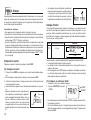 13
13
-
 14
14
-
 15
15
-
 16
16
-
 17
17
-
 18
18
-
 19
19
-
 20
20